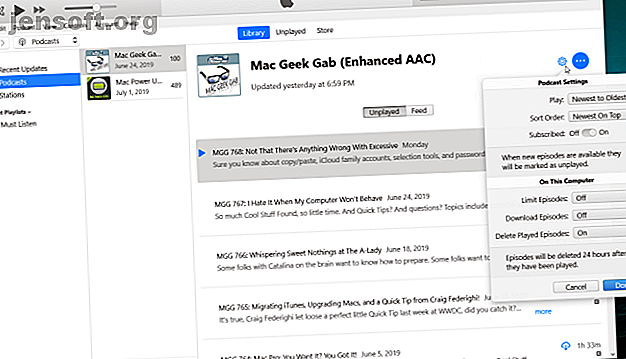
Die 6 besten Podcast-Manager für Ihren Windows-PC
Werbung
Podcasts werden immer beliebter. Und warum nicht? Sie geben Ihnen neue Ideen, erweitern Ihren persönlichen und beruflichen Entwicklungshorizont und ermöglichen es Ihnen, neue Dinge in Ihren Interessengebieten zu lernen.
Viele Menschen hören Podcasts auf dem Handy. Wenn Sie einen Windows-PC verwenden und Podcasts anhören möchten, empfiehlt sich die Verwendung eines Desktop-Clients. Hier sind einige der besten Podcast-Manager für Windows 10 und alle Arten von Audiophilen.
1. iTunes

iTunes ist ein beliebter Podcast-Manager für Windows. Der iTunes Store bietet eine außergewöhnliche Auswahl an Podcasts in allen Kategorien, darunter Nachrichten, Sport, Philosophie, Technologie und mehr. Dank des umfangreichen Katalogs und der intuitiven Podcast-Verwaltungsfunktionen ist die App von unschätzbarem Wert.
Um den Katalog der Podcasts anzuzeigen, wählen Sie Podcasts in der Medienauswahl und klicken Sie in der Navigationsleiste auf Speichern . Suchen Sie die Podcast-Seite im Store und klicken Sie auf die Schaltfläche Abonnieren, die sich direkt unter dem Symbol befindet.
iTunes sucht regelmäßig nach Updates und benachrichtigt Sie, wenn neue Folgen verfügbar sind. Wenn Sie mit dem Hören beginnen, finden Sie bessere Empfehlungen und neue Podcasts. Sie können auch nach den besten Podcasts suchen, wenn Sie gerade anfangen.
Vorteile
- Es gibt eine große Sammlung von Lehr- und Lernressourcen. Sie können Podcasts in Ihrer Sprache abonnieren, kostenlos Sprachkurse anhören, Grammatik lernen und für IELTS oder TOEFL üben.
- iTunes bietet Ihnen viele Optionen zum Verwalten und Anzeigen von Episoden aus dem Podcast. Sie können Episoden sortieren, gespielte Elemente automatisch herunterladen oder löschen und vieles mehr.
- Sie können eine Podcast-Station zum Gruppieren verschiedener Arten von Podcasts oder eine separate Station für Video-Podcasts erstellen. Standardmäßig enthält iTunes nur die neuesten Episoden. Sie können dies jedoch optimieren.
Nachteile
- Wenn Sie kein iOS-Gerät besitzen, ist die Verwendung von iTunes nur für Podcasts ein Übermaß. Es verbraucht zu viel CPU und RAM.
- Die intelligente Wiedergabelistenoption für iTunes wählt Musiktitel automatisch basierend auf Ihren Bedingungen und dem Auslöser aus. Leider ist es nicht für Podcasts verfügbar. Sie können nur einfache / benutzerdefinierte Wiedergabelisten erstellen.
Download : iTunes von Apple Website oder Microsoft Store (kostenlos)
2. Grover Podcast

Grover Podcast ist ein Podcast-Player mit vollem Funktionsumfang für Windows 10. Die App verfügt über ein Standardmenü mit geteilter Ansicht, mit dem Sie schnell auf mehrere Optionen zugreifen können, darunter " Meine Podcasts", " Wiedergabeliste", " Nicht wiedergegeben" und " Heruntergeladen" .
Klicken Sie zum Abonnieren auf die Schaltfläche + Feed und fügen Sie die gültige Podcast-Feed-URL ein. Oder klicken Sie auf die Schaltfläche Podcast im Store herunterladen und greifen Sie online auf eine umfangreiche Bibliothek zu. Die App verwendet die iTunes-API als Suchmaschine.
Gehen Sie zu Einstellungen und schalten Sie die Online-Suche um, um diese Funktion zu aktivieren. Es bietet auch grundlegende Unterstützung für Wiedergabelisten, mit denen Sie die Reihenfolge organisieren können, in der Sie Ihre Podcasts abspielen möchten.
Vorteile
- Wenn Sie einen Premium-Podcast abonnieren, aktivieren Sie + Feed> Benutzerauthentifizierung erforderlich und geben Sie den Benutzernamen und das Kennwort ein.
- Sie können Podcast-Feeds über OPML massenweise importieren oder exportieren. Navigieren Sie zu Einstellungen und klicken Sie auf OPML-Datei importieren .
- Mit der App können Sie einen benutzerdefinierten Ordner zum Speichern von Episoden auswählen. Sie können automatisch neue Folgen herunterladen und die von Ihnen gespielten löschen.
- Es gibt auch eine Geschwindigkeitstaste und die Funktion "Auf Gerät übertragen" . Sie können es auf Roku oder Xbox One übertragen.
Nachteile
- Der Grover-Podcast unterstützt sowohl helle als auch dunkle Themen. Leider ist das dunkle Thema nicht optimiert. Die Episodennummer ist schwer zu erkennen.
- Die blaue Wiedergabesteuerung ist im Lichtthema kaum sichtbar. Sie müssen die Pro-Version kaufen, um mehr Optionen zu erhalten.
Herunterladen : Grover Podcast (Free) | Grover Pro (3 US-Dollar)
3. CPod
 CPod ist ein Open-Source-Podcast-Manager für Windows-PCs. Die App verfügt über zwei große Panels zur Anzeige von Podcast-Inhalten und Wiedergabesteuerungen. Über eine kleine Leiste auf der linken Seite des Bildschirms haben Sie Zugriff auf mehrere Optionen.
CPod ist ein Open-Source-Podcast-Manager für Windows-PCs. Die App verfügt über zwei große Panels zur Anzeige von Podcast-Inhalten und Wiedergabesteuerungen. Über eine kleine Leiste auf der linken Seite des Bildschirms haben Sie Zugriff auf mehrere Optionen.
Klicken Sie auf die Schaltfläche Durchsuchen und geben Sie den Podcast-Namen in die Suchleiste ein. CPod durchsucht seine Datenbank mithilfe der iTunes-API. Klicken Sie dann zum Abonnieren auf die Schaltfläche + Abonnieren . Auf der Registerkarte Abonnements werden alle von Ihnen abonnierten Podcasts angezeigt.
Die Registerkarte Home zeigt eine chronologische Liste aller Elemente. Von hier aus können Sie die Episode herunterladen, in die Warteschlange stellen oder als gespielt markieren.
Vorteile
- Cpod unterstützt Tastaturkürzel zur Steuerung der Wiedergabe. Sie können es nach Ihren Wünschen anpassen.
- Sie können Podcast-Feeds als OPML in großen Mengen importieren oder exportieren. Gehen Sie zum Abschnitt Einstellungen und scrollen Sie nach unten, um diese Option anzuzeigen.
- Cpod unterstützt gpodder.net. Wenn Sie diesen Webdienst auf anderen Computern ausführen, werden Ihre Podcast- und Episodenaktionen mit allen Computern synchronisiert.
- Sie können Abonnements nach Länge, Datum, Download-Status und Spielfortschritt sortieren.
Nachteile
- CPod ist eine Elektronen-App. Die CPU-Auslastung beim Hören ist ziemlich hoch. Der Entwickler veröffentlicht jedoch regelmäßig Updates.
- Wenn Sie einen Bluetooth-Kopfhörer verwenden und die App minimieren, hören Sie möglicherweise Knackgeräusche.
Download : CPod (Kostenlos)
4. MusicBee

MusicBee ist sowohl ein Musikmanager als auch ein Podcast-Player für Windows 10. Beim Start sieht die Oberfläche etwas textlastig aus, ist jedoch konfigurierbar. Es gibt viele Skins, um das Erscheinungsbild zu ändern. Standardmäßig enthält der linke Bereich die Liste der von Ihnen abonnierten Podcasts, während die Hauptansicht aus Episoden besteht.
Klicken Sie zum Abonnieren mit der rechten Maustaste auf die Option " Nicht abgespielte Episoden " und wählen Sie "Abonnement-Link hinzufügen" . Fügen Sie im daraufhin angezeigten Dialogfeld die Feed-URL und ggf. die Authentifizierungsdetails ein.
Wenn Sie " Podcast-Verzeichnis durchsuchen" auswählen, können Sie iTunes Store, digitale Podcasts und NPR-Podcasts direkt durchsuchen. Klicken Sie in Ihrem Hauptfenster auf den Episodennamen und beginnen Sie mit der Wiedergabe.
Vorteile
- Sie können die OPML-Datei direkt aus anderen Podcast-Apps importieren. Wählen Sie " Layout konfigurieren"> "Hauptfenster"> "Importieren / Exportieren" .
- Sie können Bedienfelder verschieben und in die Kompaktansicht, den Theatermodus oder den Mini-Player wechseln. Navigieren Sie zum Menü Ansicht und wählen Sie Ihren bevorzugten Stil.
- Hier können Sie auch die Ordnerstruktur und die Namensvorlage für Podcasts anpassen. Gehen Sie zu Voreinstellungen> Bibliothek und verwenden Sie die Schaltfläche "Neu organisieren", um Änderungen für bereits heruntergeladene Podcasts zu übernehmen.
- Sie können neue Elemente automatisch herunterladen, gespielte Episoden bereinigen und benutzerdefinierte Wiedergabelisten für Podcast-Episoden erstellen.
Nachteile
- Viele podcastbezogene Optionen sind zunächst nicht erkennbar. Sie finden es überall verstreut. Auch die Position der Menüpunkte ist nicht ersichtlich.
- Es ist keine Sortieroption verfügbar und die variable Geschwindigkeit wird während der Wiedergabe einer Episode nicht unterstützt.
Herunterladen : MusicBee aus dem Microsoft Store | Website (kostenlos)
5. VLC Media Player

VLC ist ein All-in-One-Mediaplayer zum Ansehen von Videos und zum Hören von Musik. Aber wussten Sie, dass es eine integrierte Podcast-Abonnement-Funktion unter den vielen versteckten Funktionen gibt? 7 Top Secret-Funktionen des Free VLC Media Players 7 Top Secret-Funktionen des Free VLC Media Players VLC sollte der Media Player Ihrer Wahl sein. Das plattformübergreifende Tool verfügt über eine Tasche voller geheimer Funktionen, die Sie jetzt verwenden können. Weiterlesen ? Öffnen Sie zum Abonnieren die App und wählen Sie „ Ansicht“> „Wiedergabeliste“ (Strg + L), um die Wiedergabelistenoberfläche zu aktivieren.
Blättern Sie im linken Bereich zu Internet> Podcasts . Klicken Sie auf das Pluszeichen (+), um ein neues Abonnementfeld zu öffnen. Geben Sie die Feed-URL Ihres Podcasts ein und klicken Sie auf OK . Warten Sie einen Moment, um die Liste der Folgen abzurufen. Klicken Sie zum Abbestellen auf das Minuszeichen (-) neben dem Podcast-Titel.
Vorteile
- Wenn Sie VLC bereits für alle medienbezogenen Aktivitäten verwenden, ist es sinnvoll, die Podcast-Funktion zu verwenden.
- Sie können die Episode zum Offline-Spielen herunterladen. Klicken Sie mit der rechten Maustaste auf den Artikel und wählen Sie Speichern . Wählen Sie im daraufhin angezeigten Dialogfeld die Option Roheingabe sichern .
Nachteile
- VLC ist nicht die benutzerfreundlichste Option zum Abhören von Podcasts. Es gibt keine integrierte Suchfunktion und es werden keine neuen Folgen automatisch heruntergeladen.
- Die Episode wird nur gestreamt, wenn Sie mit dem Abspielen beginnen. In einigen Fällen zeigt VLC keine Podcast-Grafiken an.
Download : VLC Media Player (kostenlos)
6. gPodder

gPodder ist ein einfacher Open-Source-Podcast-Client für Windows 10. Mit dieser App können Sie Audio- und Videodateien von RSS, YouTube, SoundCloud und Vimeo wiedergeben. Das linke Feld besteht aus Audio- und Video-Feeds. In der Hauptansicht werden eine Zusammenfassung, die Dateigröße und das Erscheinungsdatum der Episode angezeigt.
Navigieren Sie zum Abonnieren zur Registerkarte Abonnements und fügen Sie die URL Ihres Feeds ein. Alternativ können Sie eine OPML-Datei aus anderen Podcast-Apps importieren oder auf Neue Podcasts suchen klicken. gPodder verwendet eine eigene Datenbank und Suchmaschine. Klicken Sie mit der rechten Maustaste auf ein Element, um es zu streamen oder herunterzuladen und offline zu spielen.
Vorteile
- Wenn Sie mehrere PCs besitzen, hält gPodder.net Ihre Abonnements und den Fortschritt der Wiedergabe synchron.
- Die App unterstützt auch passwortgeschützte Feeds. Klicken Sie im linken Bereich mit der rechten Maustaste auf den Podcast-Namen und wählen Sie " Podcast-Einstellungen" . Geben Sie auf der Registerkarte Erweitert Ihre Anmeldeinformationen ein.
- Sie können neue Podcasts automatisch herunterladen oder gespielte Folgen bereinigen. Gehen Sie zu Einstellungen> Aktualisieren, um Aktionen zu konfigurieren.
- Wenn Sie ein tragbares Mediengerät (außer iPod) besitzen, können Sie ohne großen Aufwand einen Einhängepunkt auswählen und Mediendateien synchronisieren.
- gPodder-Erweiterungen bieten Ihnen einige nützliche Optionen. Überprüfen Sie die Desktop-Integration, um den Download-Fortschritt in der Taskleiste anzuzeigen. Sie können Podcasts auch auf Sonos-Lautsprecher streamen.
Nachteile
- Der gPodder-Katalog bietet beim Vergleich mit iTunes nicht die Vielfalt an Shows.
- Die App hat viele Möglichkeiten. Wenn Sie loslegen möchten, müssen Sie eine separate Zeitspanne für die Einrichtung dieser Anwendung vorsehen.
Download : gPodder (Kostenlos)
Weitere Podcast-Player zum Auschecken
Letztendlich hilft Ihnen Ihre Entscheidung, wie Sie Podcasts anhören, bei der Auswahl des Podcast-Managers. Viele Leute bevorzugen iTunes für die Integration mit dem iOS-Gerät und der umfangreichen Datenbank. Einige Leute mögen VLC wegen seiner minimalen und leichten Herangehensweise an Podcasts.
Und wenn Sie nichts installieren möchten, dann gibt es diese kostenlosen Online-Podcast-Player 6 kostenlose Online-Podcast-Player, die Sie in jedem Browser verwenden können 6 kostenlose Online-Podcast-Player, die Sie in jedem Browser verwenden können Manchmal möchten Sie Podcasts auf Ihrem hören Desktop. Hier sind die besten Podcast-Player, die Sie in jedem Browser abspielen können. Lesen Sie auch mehr, aus denen Sie auswählen können.
Erfahren Sie mehr über: Media Player, Podcasts, Software-Empfehlungen, VLC Media Player.
